遇到 爱思助手 无法正常连接设备的问题,让人感到焦虑。不过,这种情况并非无解。以下将介绍几种有效的方法,以确保用户能够顺畅使用 爱思助手 的各项功能。
相关问题:
一、检查连接线和USB端口
在尝试连接设备之前,确保使用的USB线是原装且完好的。同时检查电脑上的USB端口,确保无损坏或松动现象。
1.1 查看USB线的状态
确保使用的USB线完好无损。比如,观察其是否有明显的折断或磨损。如果有,这可能导致信号传输不良。
1.2 更换USB端口
有时候USB端口也可能出现损坏。可以尝试将线缆插入电脑上其他可用的USB端口,以确定问题是否出在具体的端口上。
1.3 尝试其他设备进行连接
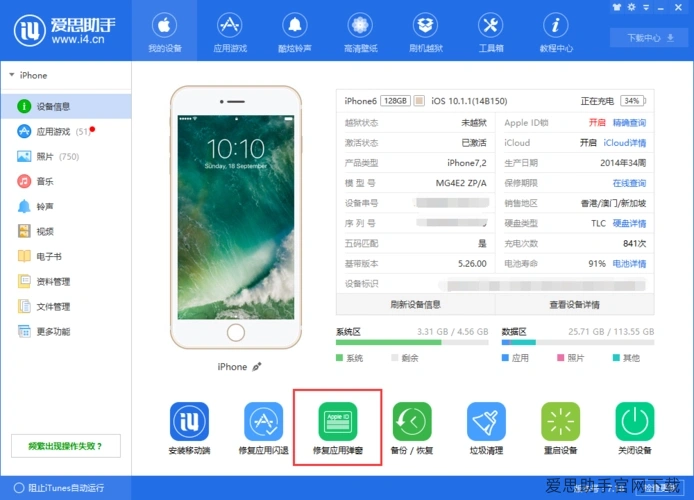
换用另一部设备,例如另一部手机或平板,进行连接测试。如果新的设备可以被识别,那么问题可能出在原设备上。
二、重启设备和软件
有时软件故障或者设备问题导致连接不顺畅,重启可以作为一个简单有效的解决方案。
2.1 重启电脑
关闭电脑,再重新启动。这种方法可以清除软件缓存,让系统更好地识别连接设备。在重启后,重新尝试连接 爱思助手 电脑版。
2.2 重启连接设备
将连接的设备关机后再重新启动。有助于清除设备运行中的小故障,增加识别的可能性。
2.3 关闭并重新打开 爱思助手
完全关闭 爱思助手 后,再重新打开。在某些情况下,软件的bug可能会导致识别失败。
三、检查驱动程序
驱动程序的更新和安装也可能造成连接困难,必要时应及时更新。
3.1 浏览 爱思助手 官网
访问 爱思助手 官网,确认所使用的驱动程序版本。如果发现版本有更新,可以下载并进行更换。
3.2 更新USB驱动
如果是在Windows系统中,前往“设备管理器”,找到相应的USB驱动进行更新。确保其为最新版本,有助于连接稳定。
3.3 卸载并重新安装驱动程序
如果驱动程序出现问题,可以选择卸载该驱动后重新安装。进而确保连接正常。
确保顺畅的连接体验
在使用 爱思助手 连接设备时,保持USB线、端口完好,及时重启设备和软件,同时定期更新驱动程序。了解这些应对策略,可以确保您在使用过程中遇到的问题得到有效处理。通过这些步骤,用户将能够享受到良好的操作体验,轻松进行设备管理和功能使用。
如需下载和了解相关信息,可访问 爱思助手 下载 页面或者 爱思助手 官网 进行进一步的支持。

